SPA300/SPA500シリーズIP Phoneでのセッション開始プロトコル(SIP)パラメータの設定
目的
セッション開始プロトコル(SIP)は、IPベースのネットワークでセッションを作成、管理、および終了するために使用されるシグナリングプロトコルです。SIPは、コール管理のメカニズムです。また、ユーザロケーションの確立、機能ネゴシエーションの提供を行い、セッションの参加者全員がサポートする機能について合意し、進行中のセッションの機能に変更を加えることができます。
このドキュメントの目的は、SPA300およびSPA500シリーズIPフォンでのSIPパラメータの設定を示すことです。
該当するデバイス
・ SPA300シリーズIP電話
・ SPA500シリーズIP電話
Linksysキーの設定
注:実際のSPA300またはSPA500シリーズのIP PhoneセットシグナリングプロトコルでSIPとは、ナビゲーションキーを使用して[Device Administration] > [Call Control Settings] > [Signaling Protocol SIP]に移動します。
ステップ1:Web設定ユーティリティにログインし、[Admin Login] > [Advanced] > [Voice] > [SIP]を選択します。[SIP]ページが開きます。
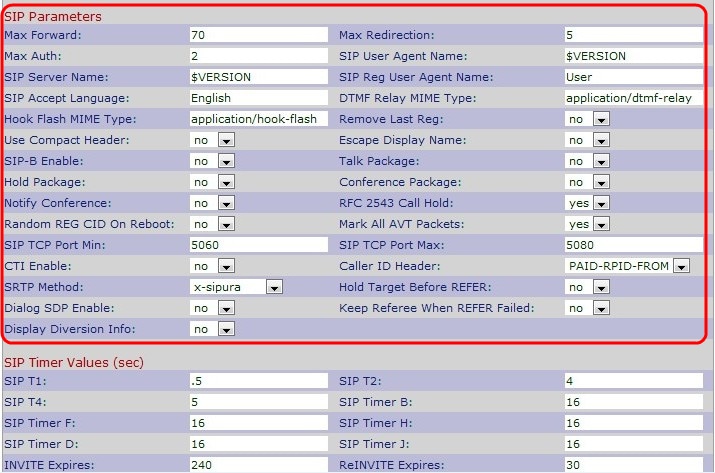
ステップ2:[Max Forward]フィールドに、次のダウンストリームサーバに要求を転送できるプロキシまたはゲートウェイの数を入力します。これは、要求メッセージの転送が許可される残りの回数を示す値です。範囲は0 ~ 255です。初期値は70です。
ステップ3:[Max Redirection]フィールドに、無限ループを回避するために招待をリダイレクトできる回数を入力します。既定値は5です。
ステップ4:[Max Auth]フィールドに、要求がチャレンジされる最大回数を入力します。範囲は0 ~ 255です。デフォルトは2です。
ステップ5:アウトバウンド要求で使用されるUser-Agentヘッダーを[SIP User Agent Name]フィールドに入力します。デフォルトは$VERSIONです。空の場合、ヘッダーは含まれません。
ステップ6:[SIP Server Name]フィールドに、インバウンド応答への応答に使用するサーバヘッダーを入力します。デフォルトは$VERSIONです。
ステップ7:登録要求で使用するユーザエージェント名を[SIP Reg User Agent Name]フィールドに入力します。指定しない場合は、登録要求にSIPユーザエージェント名が使用されます。
ステップ8:応答でメッセージ本文として伝送される理由フレーズ、セッションの説明またはステータス応答のSIP Accept Languageフィールドに希望する言語の名前を入力します。空白の場合、ヘッダーは含まれず、サーバーはすべての言語がクライアントに受け入れられるとみなされます。デフォルトは空白です。
ステップ9:[DTMFリレーMIMEタイプ(DTMF Relay MIME Type)]フィールドにDTMFリレーMIMEを入力します。MIMEタイプは、SIP INFOメッセージでDTMFイベントを通知するために使用されます。このパラメータは、サービスプロバイダーと一致している必要があります。デフォルトはapplication/dtmf-relayです。
ステップ10:[フックフラッシュMIMEタイプ(Hook Flash MIME Type)]フィールドにフックフラッシュMIMEを入力します。フックフラッシュイベントを通知するためにSIPINFOメッセージで使用されるMIMEタイプ。
ステップ11:[Remove Last Reg]ドロップダウンリストから[Yes]または[No]を選択します。[はい(Yes)]を選択すると、値が異なる場合、新しい登録を登録する前に最後に使用した登録が削除されます。デフォルトは no です。
ステップ12:[Use Compact Header]ドロップダウンリストから[Yes]または[No]を選択します。[はい(Yes)]を選択すると、Cisco IP Phoneは発信SIPメッセージでコンパクトなSIPヘッダーを使用します。[no]を選択すると、Cisco SPA IP Phoneは通常のSIPヘッダーを使用します。デフォルトは no です。
ステップ13:[エスケープディスプレイ名(Escape Display Name)]ドロップダウンリストから[はい(Yes)]または[いいえ(No)]を選択します。[はい(Yes)]を選択すると、発信SIPメッセージ用に、設定済みの表示名(DN)文字列が二重引用符で囲まれます。
ステップ14:[SIP-B Enable]ドロップダウンリストから[Yes]または[No]を選択します。[はい(Yes)]を選択すると、SIP for Business(システムコールフローをサポート)コール機能が有効になります。
ステップ15:[トークパッケージ(Talk Package)]ドロップダウンリストから[はい(Yes)]または[いいえ(No)]を選択します。[はい(Yes)]を選択すると、BroadSoft Talk Packageのサポートが有効になり、ユーザは外部アプリケーションのボタンをクリックしてコールに応答したり、コールを再開したりできます。デフォルトは no です。
ステップ16:[Hold Package]ドロップダウンリストから[Yes]または[No]を選択します。[はい(Yes)]を選択すると、BroadSoft保留パッケージのサポートが有効になり、ユーザは外部アプリケーションのボタンをクリックしてコールを保留にできます。デフォルトは no です。
ステップ17:[Conference Package]ドロップダウンリストから[Yes]または[No]を選択します。[はい(Yes)]を選択すると、BroadSoft Conference Packageのサポートが有効になり、ユーザは外部アプリケーションのボタンをクリックして会議コールを開始できます。デフォルトは no です。
ステップ18:[会議の通知(Notify Conference)]ドロップダウンリストから[はい(Yes)]または[いいえ(No)]を選択します。[はい(Yes)]を選択すると、Cisco SPA IP Phoneは、会議コールの開始時に(BroadSoft Conference Packageを使用して)イベント会議付きのNOTIFYを送信します。 デフォルトは no です。
ステップ19:[RFC 2543 Call Hold]ドロップダウンリストから[Yes]または[No]を選択します。[はい(Yes)]を選択すると、コールを保留するためにSIP re-INVITEをピアに送信するときに、Cisco SPA IP PhoneにSession Description Protocol(SDP)構文c=0.0.0.0が含まれます。デフォルトは[Yes]です。
ステップ20:[Random REG CID On Reboot]ドロップダウンリストから[Yes]または[No]を選択します。[はい(Yes)]を選択すると、次のソフトウェアリブート後に、Cisco SPA IP Phoneは別のランダムなコールIDを登録に使用します。デフォルトは no です。
ステップ21:[Mark ALL AVT Packets]ドロップダウンリストから[Yes]または[No]を選択します。[はい(Yes)]を選択すると、すべてのオーディオビデオトランスポート(AVT)トーンパケット(冗長用にエンコード)にマーカビットが設定されます。デフォルトは[Yes]です。
ステップ22:[SIP TCP Port Min]フィールドに、SIPセッションに使用できる最小TCPポート番号を入力します。デフォルト値は 5060 です。
ステップ23:[SIP TCP Port Max]フィールドに、SIPセッションに使用できる最大TCPポート番号を入力します。デフォルト値は 5080 です。
ステップ24:[Keep Reference When REFER Failed]ドロップダウンリストから[Yes]または[No]を選択します。[はい(Yes)]を選択すると、電話機は即座にNOTIFY sipfragメッセージを処理します。
ステップ25:[CTI Enable]ドロップダウンリストから[Yes]または[No]を選択します。[はい(Yes)]を選択すると、コンピュータのテレフォニー統合(CTI)が有効になります。CTIインターフェイスを使用すると、サードパーティのアプリケーションがCisco IP Phoneの状態を制御および監視し、PC上のマウスをクリックしてコールに応答できます。デフォルトは no です。
注:IP Phoneの回線の状態を適切に監視するには、接続されたCisco Attendant ConsoleのCisco SPA300シリーズまたはCisco SPA500シリーズIP PhoneでCTIを有効にする必要があります。
ステップ26:[発信者IDヘッダー(Caller ID Header)]ドロップダウンリストから特定の発信者IDヘッダーを選択します。デフォルトはPAID-RPID-FROMです。
ステップ27:[SRTPメソッド(SRTP Method)]ドロップダウンリストから、特定のSRTPメソッドを選択します。SRTPは、セキュアなリアルタイム転送プロトコルに使用する方法です。デフォルトはx-sipuraです。
ステップ28:[Hold Target Before REFER]ドロップダウンリストから[Yes]または[No]を選択します。[はい(Yes)]を選択すると、完全在席のコール転送を開始する際(転送先が応答した場合)に、転送先にREFERを送信する前に、転送先とコールレッグを保持するかどうかを制御します。 デフォルトは no です。
ステップ29:[Dialog SDP Enable]ドロップダウンリストから[Yes]または[No]を選択します。[はい]を選択すると、通知メッセージxmlが簡略化されます。
ステップ30:[Display Diversion Info]ドロップダウンリストから[Yes]または[No]を選択します。[はい(Yes)]を選択すると、Diversionヘッダー情報(存在する場合)がINVITEメッセージに表示されます。
ステップ31:[Submit All Changes]をクリックして、設定を保存します。
 フィードバック
フィードバック